「VS Codeで拡張機能を入れたのに設定がすぐ反映されない」
「動作がなんだかおかしいからリフレッシュしたい」
「設定を変更したのに効果が表れない」
「拡張機能をアップデートしたけど新機能が使えない」
VS Codeを使っていると、このような場面に遭遇することがありますよね。
そんなときに便利なのが、**ウィンドウの再読み込み(リロード)**です。VS Codeではアプリケーション全体を再起動しなくても、ウィンドウの再読み込みだけで設定変更や拡張機能の更新をすぐ反映させることができます。
この記事では、VS Codeでウィンドウを再読み込みする方法から、どんな場面で効果的なのか、さらにトラブルシューティングのコツまで、初心者にもわかりやすく詳しく解説します。
ウィンドウの再読み込みとは

基本的な概念
VS Codeの「ウィンドウの再読み込み」は、現在開いているワークスペース(プロジェクト)をそのまま保持しながら、VS Codeの内部状態をリセットする機能です。いわば「軽い再起動」のような役割を果たします。
通常の再起動との違い
| 項目 | ウィンドウ再読み込み | VS Code完全再起動 |
|---|---|---|
| 所要時間 | 数秒 | 10-30秒 |
| 開いているファイル | 保持される | 保持される(設定による) |
| ワークスペース | 保持される | 保持される |
| プロセス | 継続 | 完全終了・再開 |
| メモリ | 部分的にクリア | 完全にクリア |
| 効果 | 設定・拡張機能の反映 | 全体的なリセット |
どんな問題を解決できるか
設定関連の問題
- settings.jsonの変更が反映されない
- キーバインドの変更が効かない
- テーマの変更が適用されない
拡張機能関連の問題
- 新しい拡張機能が有効にならない
- 拡張機能のアップデート後に機能が使えない
- 拡張機能の設定変更が反映されない
パフォーマンス関連の問題
- エディタの動作が重い
- 補完機能が正常に動作しない
- 構文ハイライトが乱れる
VS Codeでウィンドウを再読み込みする方法
基本的な方法:コマンドパレット
手順
- コマンドパレットを開く
Ctrl + Shift + P(Windows・Linux) Cmd + Shift + P(macOS) - コマンドを入力
- 英語環境:
Reload Window - 日本語環境:
ウィンドウの再読み込み - 部分入力でも大丈夫:
reloadや再読み込み
- 英語環境:
- Enterキーで実行
コマンドの検索のコツ
コマンドパレットでは以下のような入力でも見つかります:
reload→ 「Developer: Reload Window」が候補に表示refresh→ 類似コマンドとして表示される場合あり再読み込み→ 日本語環境での検索
開発者コマンドからの実行
より確実にウィンドウを再読み込みしたい場合は、開発者向けのコマンドを使用できます:
Developer: Reload Window
このコマンドは、より深いレベルでのリロードを実行し、キャッシュなども含めてリセットします。
メニューからの実行
Windows・Linux
- ヘルプメニューをクリック
- 「Developer」サブメニューを選択
- **「Reload Window」**をクリック
macOS
- 「表示」メニューをクリック
- **「コマンドパレット」**を選択
- Reload Windowを検索・実行
カスタムショートカットの設定
頻繁にウィンドウの再読み込みを使用する場合は、専用のショートカットキーを設定できます。
keybindings.jsonでの設定
- キーバインド設定を開く
Ctrl + K, Ctrl + S(Windows・Linux) Cmd + K, Cmd + S(macOS) - JSONで編集 右上の「JSONで編集」リンクをクリック
- カスタムショートカットを追加
[ { "key": "ctrl+shift+r", "command": "workbench.action.reloadWindow" } ]
macOS版の設定例
[
{
"key": "cmd+shift+r",
"command": "workbench.action.reloadWindow"
}
]
競合しないキーの選び方
既存のショートカットと競合しないよう、以下のような組み合わせがおすすめです:
Ctrl + Alt + R(Windows・Linux)Cmd + Option + R(macOS)F5(デバッグとの競合に注意)
ウィンドウ再読み込みが効果的な場面

拡張機能関連
新しい拡張機能をインストールした後
症状例:
- 拡張機能をインストールしたが、メニューにコマンドが表示されない
- 新しい言語サポートが有効にならない
- 拡張機能のアイコンがアクティビティバーに表示されない
対処法:
1. 拡張機能のインストール完了を確認
2. Ctrl + Shift + P でコマンドパレットを開く
3. "Reload Window" を実行
4. 拡張機能の機能が使用可能になることを確認
拡張機能をアップデートした後
症状例:
- アップデート後も古いバージョンの機能しか使えない
- 新機能のメニューが表示されない
- 設定項目が更新されない
拡張機能を無効化・削除した後
症状例:
- 無効化したはずの拡張機能の機能が残っている
- 削除した拡張機能のコマンドがまだ表示される
設定変更関連
settings.jsonを直接編集した後
手動編集が必要な設定例:
{
"editor.fontFamily": "Fira Code, monospace",
"editor.fontLigatures": true,
"workbench.colorTheme": "Monokai",
"terminal.integrated.shell.windows": "C:\\Windows\\System32\\wsl.exe"
}
ワークスペース設定を変更した後
プロジェクト固有の設定(.vscode/settings.json)を変更した場合:
{
"python.defaultInterpreterPath": "./venv/bin/python",
"eslint.workingDirectories": ["./frontend", "./backend"],
"typescript.preferences.includePackageJsonAutoImports": "off"
}
キーバインドをカスタマイズした後
[
{
"key": "ctrl+;",
"command": "editor.action.commentLine"
},
{
"key": "ctrl+shift+;",
"command": "editor.action.blockComment"
}
]
パフォーマンス問題
エディタの反応が遅い
症状:
- ファイル切り替えが遅い
- 入力に対する反応が鈍い
- スクロールがカクつく
再読み込みで改善する理由:
- メモリリークの一時的解消
- キャッシュの再構築
- 拡張機能のプロセス初期化
補完機能が正常に動作しない
症状:
- IntelliSenseが表示されない
- 関数や変数の候補が出ない
- タイプチェックが働かない
構文ハイライトが乱れる
症状:
- コードの色分けが正しくない
- 新しい言語の構文が認識されない
- テーマ変更後に一部の要素が古い色のまま
Language Server関連
TypeScript・JavaScriptプロジェクト
よくある問題:
1. TypeScriptのバージョンを変更した後
2. tsconfig.jsonを大幅に変更した後
3. 型定義ファイル(@types/xxx)を追加した後
4. モジュール解決の設定を変更した後
対処法:
1. Ctrl + Shift + P
2. "TypeScript: Restart TS Server" を実行
3. 改善しない場合は "Reload Window" を実行
Python プロジェクト
よくある問題:
1. 仮想環境を変更した後
2. requirements.txtを大幅に更新した後
3. PYTHONPATHの設定を変更した後
対処法:
1. Python: Select Interpreter で正しいインタープリターを選択
2. 改善しない場合は Reload Window を実行
再読み込みだけでは解決しない場合

より強力なリセット方法
開発者ツールでのハードリフレッシュ
- 開発者ツールを開く
Ctrl + Shift + I(Windows・Linux) Cmd + Option + I(macOS) - ハードリフレッシュ
Ctrl + Shift + R(Windows・Linux) Cmd + Shift + R(macOS)
拡張機能ホストの再起動
特定の拡張機能に問題がある場合:
Developer: Restart Extension Host
このコマンドは、拡張機能のプロセスのみを再起動し、より確実に拡張機能関連の問題を解決できます。
ワークスペースの再読み込み
Developer: Reload Window With Extensions Disabled
すべての拡張機能を一時的に無効化した状態でリロードし、拡張機能が原因の問題を特定できます。
完全な再起動が必要な場合
VS Code自体の更新後
VS Codeのバージョンアップ後は、完全な再起動が推奨されます:
- VS Codeを完全に終了
Ctrl + Shift + Q(Windows・Linux) Cmd + Q(macOS) - VS Codeを再起動
システムレベルの変更後
以下の変更を行った場合は、システムレベルでの再起動も必要な場合があります:
- 環境変数の変更
- システムのPATHの変更
- 新しいプログラミング言語のインストール
- デバッガーやツールのインストール
トラブルシューティング
再読み込みが失敗する場合
コマンドが見つからない
症状:コマンドパレットで「Reload Window」が見つからない
解決法:
- VS Codeのバージョンを確認(古いバージョンでは利用できない場合あり)
- 「Developer: Reload Window」で検索
- 英語・日本語の両方で検索してみる
再読み込み中にエラーが発生
症状:再読み込み中にVS Codeがクラッシュまたはエラー表示
対処法:
- セーフモードで起動
code --disable-extensions - 設定をリセット
- settings.jsonをバックアップ
- 一時的に設定を初期化
- 拡張機能を一つずつ確認
- 問題のある拡張機能を特定
- 該当する拡張機能を無効化または削除
特定の機能が復旧しない場合
Language Serverの問題
TypeScriptの場合:
1. Ctrl + Shift + P
2. "TypeScript: Restart TS Server"
3. 改善しない場合: "TypeScript: Reload Projects"
4. 最終手段: Reload Window
Pythonの場合:
1. Python: Select Interpreter で正しい環境を選択
2. Python: Refresh IntelliSense
3. 改善しない場合: Reload Window
拡張機能の設定が反映されない
段階的な対処法:
1. 拡張機能の設定を確認
2. ワークスペース設定とユーザー設定の競合をチェック
3. 拡張機能を一度無効化→有効化
4. Reload Window
5. 拡張機能の再インストール
自動化と効率化

よく使う場合のワークフロー最適化
開発時の定期的なリフレッシュ
開発作業中に定期的にウィンドウを再読み込みすることで、パフォーマンスを維持できます:
1. 大きな設定変更後
2. 複数の拡張機能をインストール・更新後
3. 長時間の作業セッション後(2-3時間おき)
4. メモリ使用量が高くなったとき
カスタムタスクとしての設定
VS Codeのタスク機能を使って、再読み込みを含む開発環境のリセットを自動化できます:
{
"version": "2.0.0",
"tasks": [
{
"label": "Refresh Development Environment",
"type": "shell",
"command": "echo",
"args": ["Refreshing VS Code..."],
"group": "build",
"dependsOn": "reload-window"
},
{
"label": "reload-window",
"command": "${command:workbench.action.reloadWindow}",
"type": "shell"
}
]
}
設定の同期環境での活用
Settings Syncとの連携
設定同期機能を使用している場合、デバイス間での設定反映にウィンドウ再読み込みが有効です:
1. 他のデバイスで設定を変更
2. Settings Syncが設定をダウンロード
3. Reload Window で設定を確実に反映
チーム開発での活用
プロジェクトの共通設定を更新した際:
1. .vscode/settings.json をgit pull
2. Reload Window で設定を反映
3. チームメンバーに同様の手順を共有
ベストプラクティス
予防的な使用
設定変更後のルーチン
1. settings.json または keybindings.json を編集
2. ファイルを保存
3. Reload Window を実行
4. 設定の反映を確認
拡張機能管理のルーチン
1. 拡張機能のインストール・更新
2. 必要に応じて設定を調整
3. Reload Window を実行
4. 新機能や変更点を確認
効率的なデバッグ手順
問題発生時の体系的アプローチ
1. 現象の確認と記録
2. 最近の変更点を思い出す
3. Reload Window を試行
4. 改善しない場合は Extension Host Restart
5. それでも解決しない場合は完全再起動
6. 最終手段として拡張機能の無効化・設定リセット
パフォーマンスへの影響
メモリ使用量の最適化
ウィンドウの再読み込みによるメモリ使用量の変化:
| タイミング | メモリ使用量 | 効果 |
|---|---|---|
| 長時間使用後 | 500-800MB | 高い |
| 再読み込み直後 | 200-400MB | メモリ解放効果 |
| 通常使用時 | 300-500MB | 安定した使用量 |
起動時間の比較
| 操作 | 所要時間 | データの保持 |
|---|---|---|
| ウィンドウ再読み込み | 2-5秒 | 開いているファイル、ワークスペース |
| VS Code再起動 | 10-30秒 | 設定による(通常は保持) |
| システム再起動 | 1-3分 | 設定による |
まとめ
VS Codeのウィンドウ再読み込み機能は、開発効率を大幅に向上させる重要なツールです。
主要なポイント
基本的な使用方法
- コマンドパレット:
Ctrl + Shift + P→Reload Window - カスタムショートカット:
keybindings.jsonで独自キーを設定可能
効果的な使用場面
- 拡張機能のインストール・更新後
- 設定ファイルの変更後
- パフォーマンス問題が発生した時
- Language Serverの不具合時
トラブルシューティング
- 段階的なアプローチ(軽いものから重いもの)
- 問題の原因特定(拡張機能、設定、システム)
- 適切な解決手段の選択
開発ワークフローでの活用
- 日常的な利用:設定変更や拡張機能更新時の習慣化
- 予防的な使用:長時間の作業セッション後の定期的なリフレッシュ
- 問題解決:不具合発生時の第一選択肢として
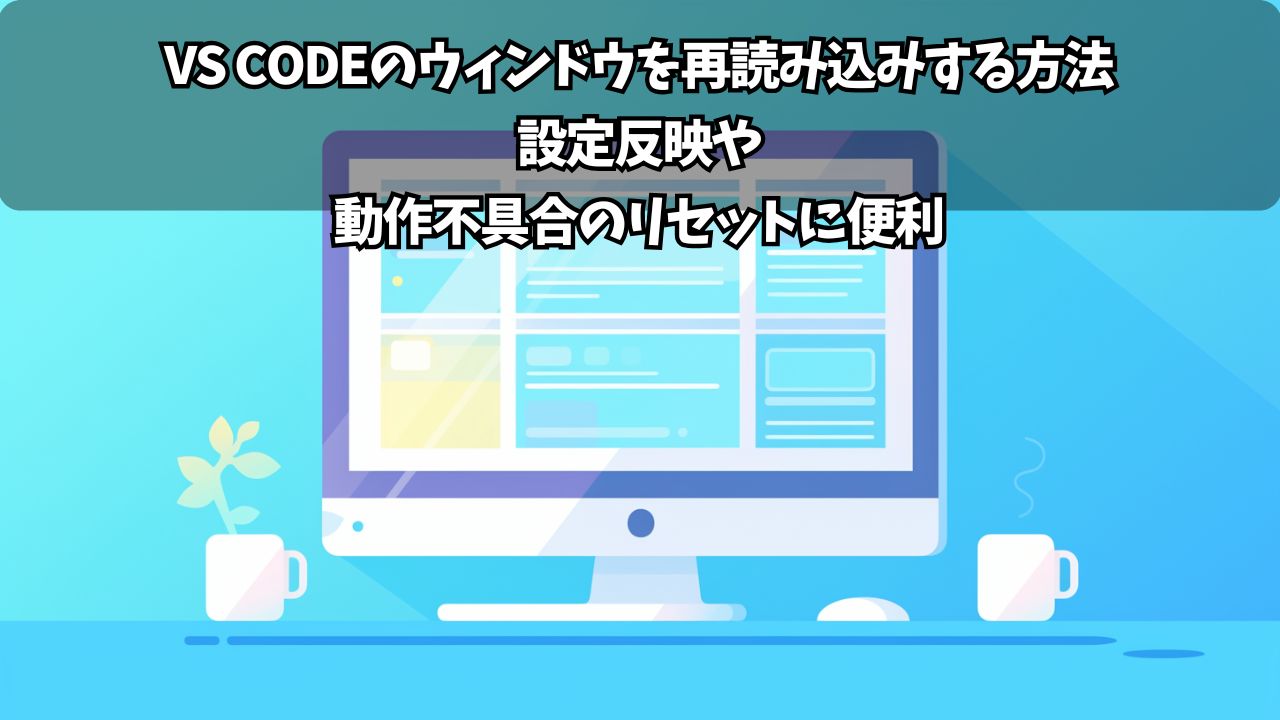







コメント